Jak vytisknout seznam komentářů v aplikaci Microsoft Word 2016

Zde je návod, jak exportovat shrnutí komentářů z dokumentu aplikace Word pro snadnou kontrolu.
Pokud jste něco jako já (přečtěte si:posedlý spisovatel), trávíte hodiny vytvářením dokonalých slov. Jakmile budete hotovi, kontaktujete každého, koho znáte, a požádáte ho o zpětnou vazbu. Pokud používáte Word, Microsoft usnadňuje lidem sdílet své myšlenky na určité pasáže v Komentáře Vlastnosti.
Řekněme, že máte dokument, který má stovkystránek dlouhých. Všude jsou rozprostřeny různé komentáře, které byste si rádi prohlédli na papíře. Bohužel, když se pokusíte vytisknout dokument, komentáře se nezobrazují správně. Nepřáli byste si, abyste si mohli vytisknout samotné komentáře? Ve skutečnosti můžete a je to velmi snadné.
- Za prvé, otevřeno váš dokument. Komentáře by se měly objevit okamžitě. Pokud ne, klikněte na Posouzení tab. Vybrat Jednoduché značení pokud chcete vidět pouze komentáře popř Všechny značky pokud chcete vidět, na co odkazují komentáře. Žádné označení skryje komentáře a veškeré revize, které jste v dokumentu provedli. Originál je v podstatě to samé jako Žádné označení.


- Když jsou tyto informace z cesty, je čas začít tisknout! Vezměte si myš a klikněte na Soubor tab.
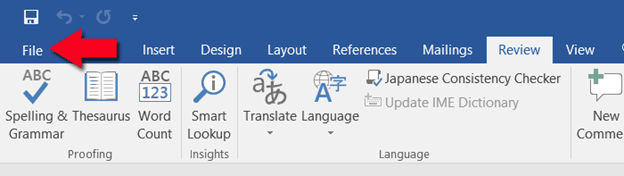
- Jakmile to uděláte, vybrat Tisk.

- Pod Nastavení klikněte na Tisk všech stránek a Seznam značek. Pamatujte, že jakmile to uděláte, náhled tisku se neaktualizuje. Ale když jej vytisknete, vytvoří místo dokumentu seznam značek.

- Nyní klikněte Tisk. Jsi hotový!

Poslední věc: Pokud máte v dokumentu spoustu sledovaných změn a také komentáře, budou zahrnuty do vašeho seznamu značek.

Pokud byste raději viděli pouze komentáře, přejděte na Posouzení podokno a klikněte Zobrazit označení a zrušte výběr všeho kromě Komentáře než vytisknete.
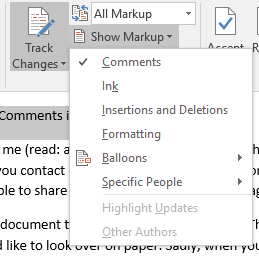
Článek od: Megan Scussel, přispěvatelka groovyPost.










Zanechat komentář